การรีเฟรชข้อมูลใน Power BI
Power BI ช่วยให้คุณสามารถเปลี่ยนจากข้อมูลเป็นข้อมูลเชิงลึกเพื่อดําเนินการได้อย่างรวดเร็ว แต่คุณต้องตรวจสอบให้แน่ใจว่าข้อมูลในรายงาน Power BI และแดชบอร์ดเป็นข้อมูลล่าสุด การรู้วิธีการรีเฟรชข้อมูลมักเป็นสิ่งสําคัญเพื่อให้ได้ผลลัพธ์ที่แม่นยํา
บทความนี้อธิบายคุณลักษณะการรีเฟรชข้อมูลของ Power BI และการขึ้นต่อกันของพวกเขาในระดับแนวคิด นอกจากนี้ยังมีแนวทางปฏิบัติที่ดีที่สุดและเคล็ดลับเพื่อหลีกเลี่ยงปัญหาการรีเฟรชทั่วไป เนื้อหาจะกําหนดโครงสร้างเพื่อช่วยให้คุณเข้าใจวิธีการทํางานของการรีเฟรชข้อมูล สําหรับคําแนะนําทีละขั้นตอนที่เป็นเป้าหมายเพื่อกําหนดค่าการรีเฟรชข้อมูล โปรดดูบทช่วยสอนและคําแนะนําวิธีการที่ระบุไว้ในส่วนเนื้อหาที่เกี่ยวข้องที่ส่วนท้ายของบทความนี้
ทําความเข้าใจเกี่ยวกับการรีเฟรชข้อมูล
ฝังเนื้อหา Power BI ด้วยองค์ประกอบหลักของบริการและข้อมูลลับของแอปพลิเคชัน
เมื่อใดก็ตามที่คุณรีเฟรชข้อมูล Power BI จะต้องคิวรีแหล่งข้อมูลพื้นฐาน อาจโหลดข้อมูลต้นฉบับลงในแบบจําลองความหมาย และจากนั้นอัปเดตการแสดงภาพใด ๆ ในรายงานหรือแดชบอร์ดที่ใช้แบบจําลองความหมายที่อัปเดตแล้ว กระบวนการทั้งหมดประกอบด้วยหลายขั้นตอน ขึ้นอยู่กับโหมดที่เก็บข้อมูลของแบบจําลองความหมายของคุณตามที่อธิบายไว้ในส่วนต่อไปนี้
หากต้องการทําความเข้าใจวิธีการที่ Power BI รีเฟรชแบบจําลองความหมาย รายงาน และแดชบอร์ด คุณต้องระวังแนวคิดต่อไปนี้:
- โหมดที่เก็บข้อมูลและชนิดแบบจําลองความหมาย: โหมดที่เก็บข้อมูลและชนิดแบบจําลองความหมายที่ Power BI สนับสนุนมีข้อกําหนดการรีเฟรชที่แตกต่างกัน คุณสามารถเลือกระหว่างการนําเข้าข้อมูลไปยัง Power BI เพื่อดูการเปลี่ยนแปลงใด ๆ ที่เกิดขึ้นหรือทําการคิวรีข้อมูลโดยตรงที่แหล่งที่มา
- ชนิดการรีเฟรชของ Power BI: โดยไม่คํานึงถึงข้อมูลจําเพาะของแบบจําลองเชิงความหมาย การทราบวิธีการรีเฟรชประเภทต่าง ๆ สามารถช่วยให้คุณเข้าใจว่า Power BI อาจใช้เวลาในระหว่างการดําเนินการรีเฟรช และรวมรายละเอียดเหล่านี้กับข้อมูลจําเพาะของโหมดที่เก็บข้อมูลจะช่วยให้เข้าใจสิ่งที่ Power BI ดําเนินการอย่างตรงกันเมื่อคุณเลือก รีเฟรชเดี๋ยวนี้ สําหรับแบบจําลองความหมาย
โหมดที่เก็บข้อมูลและชนิดแบบจําลองความหมาย
แบบจําลองความหมายของ Power BI สามารถดําเนินการในโหมดใดโหมดหนึ่งต่อไปนี้เพื่อเข้าถึงข้อมูลจากแหล่งข้อมูลต่าง ๆ สําหรับข้อมูลเพิ่มเติม โปรดดู โหมดที่เก็บข้อมูลใน Power BI Desktop
- โหมดการนำเข้า
- โหมด DirectQuery
- โหมด LiveConnect
- โหมดส่ง
แผนภาพต่อไปนี้แสดงให้เห็นถึงโฟลว์ข้อมูลที่แตกต่างกันตามโหมดการจัดเก็บข้อมูล จุดสําคัญที่สุดคือแบบจําลองความหมายโหมดการนําเข้าเท่านั้นที่จําเป็นต้องมีการรีเฟรชข้อมูลต้นทาง ซึ่งจําเป็นต้องมีการรีเฟรชเนื่องจากมีเพียงแบบจําลองความหมายชนิดนี้ที่นําเข้าข้อมูลจากแหล่งข้อมูลและข้อมูลที่นําเข้าอาจได้รับการอัปเดตตามปกติหรือแบบเฉพาะกิจ แบบจําลองความหมาย DirectQuery และแบบจําลองความหมายในโหมด Live เชื่อมต่อ ไปยัง Analysis Services จะไม่นําเข้าข้อมูล แต่จะคิวรีแหล่งข้อมูลพื้นฐานที่มีการโต้ตอบกับผู้ใช้ทุกคน แบบจําลองความหมายในโหมดส่งไม่สามารถเข้าถึงแหล่งข้อมูลใด ๆ ได้โดยตรง แต่ต้องการให้คุณส่งข้อมูลไปยัง Power BI ข้อกําหนดการรีเฟรชแบบจําลองความหมายจะแตกต่างกันโดยขึ้นอยู่กับชนิดแบบจําลองที่เก็บข้อมูล/ความหมาย
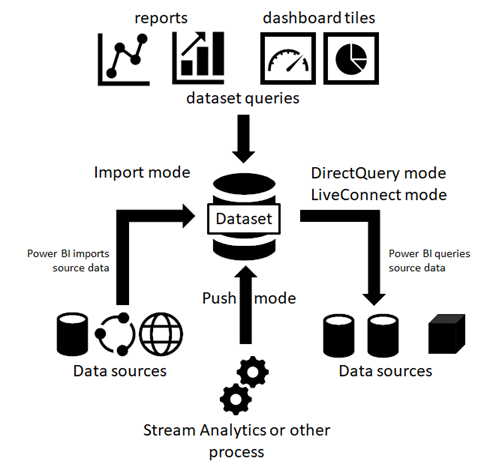
แบบจําลองความหมายในโหมดการนําเข้า
Power BI นําเข้าข้อมูลจากแหล่งข้อมูลต้นฉบับลงในแบบจําลองความหมาย รายงาน Power BI และคิวรีแดชบอร์ดที่ส่งไปยังแบบจําลองความหมายจะส่งกลับผลลัพธ์จากตารางและคอลัมน์ที่นําเข้า คุณอาจพิจารณาว่าแบบจําลองความหมายดังกล่าวเป็นสําเนาในจุดเวลา เนื่องจาก Power BI คัดลอกข้อมูล คุณต้องรีเฟรชแบบจําลองความหมายเพื่อดึงข้อมูลการเปลี่ยนแปลงจากแหล่งข้อมูลพื้นฐาน
เมื่อมีการรีเฟรชแบบจําลองความหมาย จะมีการรีเฟรชทั้งหมดหรือรีเฟรชบางส่วน การรีเฟรชบางส่วนจะเกิดขึ้นในแบบจําลองความหมายที่มีตารางที่มี นโยบายการรีเฟรช แบบเพิ่มหน่วย ในแบบจําลองความหมายเหล่านี้ จะมีการรีเฟรชเฉพาะชุดย่อยของพาร์ติชันตารางเท่านั้น นอกจากนี้ ผู้ใช้ขั้นสูงสามารถใช้ ตําแหน่งข้อมูล XMLA เพื่อรีเฟรชพาร์ติชันที่เฉพาะเจาะจงในแบบจําลองความหมายใด ๆ
จํานวนหน่วยความจําที่จําเป็นในการรีเฟรชแบบจําลองความหมายขึ้นอยู่กับว่าคุณกําลังดําเนินการรีเฟรชทั้งหมดหรือบางส่วน ในระหว่างการรีเฟรช สําเนาของแบบจําลองความหมายจะถูกเก็บไว้เพื่อจัดการคิวรีไปยังแบบจําลองความหมาย ซึ่งหมายความว่าถ้าคุณกําลังทําการรีเฟรชเต็มรูปแบบ คุณจะต้องมีจํานวนหน่วยความจําที่แบบจําลองความหมายต้องการสองเท่า
เราขอแนะนําให้คุณวางแผนการใช้งานความจุของคุณเพื่อให้แน่ใจว่าหน่วยความจําพิเศษที่จําเป็นสําหรับการรีเฟรชแบบจําลองเชิงความหมายนั้นคิดเป็นงาน การมีหน่วยความจําที่เพียงพอจะป้องกันปัญหาการรีเฟรชที่อาจเกิดขึ้นหากแบบจําลองความหมายของคุณจําเป็นต้องใช้หน่วยความจํามากกว่าที่มีอยู่ในระหว่างการดําเนินการรีเฟรช หากต้องการดูจํานวนหน่วยความจําที่พร้อมใช้งานสําหรับแต่ละแบบจําลองความหมายบนความจุพรีเมียม โปรดดูที่ความจุและตาราง SKU
สําหรับข้อมูลเพิ่มเติมเกี่ยวกับแบบจําลองความหมายขนาดใหญ่ในความจุแบบพรีเมียม ให้ดู แบบจําลองความหมายขนาดใหญ่
แบบจําลองความหมายในโหมด DirectQuery
Power BI ไม่นําเข้าข้อมูลผ่านการเชื่อมต่อที่ใช้งานในโหมด DirectQuery แต่แบบจําลองความหมายจะแสดงผลลัพธ์จากแหล่งข้อมูลต้นแบบเมื่อใดก็ตามที่รายงานหรือแดชบอร์ดคิวรีแบบจําลองความหมาย Power BI จะแปลงและส่งต่อคิวรีไปยังแหล่งข้อมูล
หมายเหตุ
รายงานการเชื่อมต่อสดส่งคิวรีไปยังความจุหรืออินสแตนซ์ Analysis Services ที่โฮสต์แบบจําลองความหมายหรือแบบจําลอง เมื่อใช้บริการการวิเคราะห์ภายนอก เช่น SQL Server Analysis Services (SSAS) หรือ Azure Analysis Services (AAS) ทรัพยากรจะถูกใช้งานภายนอก Power BI
เนื่องจาก Power BI ไม่นําเข้าข้อมูล คุณจึงไม่จําเป็นต้องเรียกใช้การรีเฟรชข้อมูล อย่างไรก็ตาม Power BI ยังคงดําเนินการรีเฟรชไทล์และอาจรวมถึงการรีเฟรชรายงานตามที่อธิบายในส่วนถัดไปเกี่ยวกับชนิดการรีเฟรช ไทล์เป็นวิชวลรายงานที่ปักหมุดไว้ที่แดชบอร์ด และการรีเฟรชไทล์ของแดชบอร์ดเกิดขึ้นประมาณทุกชั่วโมงเพื่อให้ไทล์แสดงผลลัพธ์ล่าสุด คุณสามารถเปลี่ยนกําหนดการในการตั้งค่าแบบจําลองความหมายตามสกรีนช็อตด้านล่าง หรือบังคับให้มีการอัปเดตแดชบอร์ดด้วยตนเองโดยใช้ตัวเลือก รีเฟรชเดี๋ยวนี้
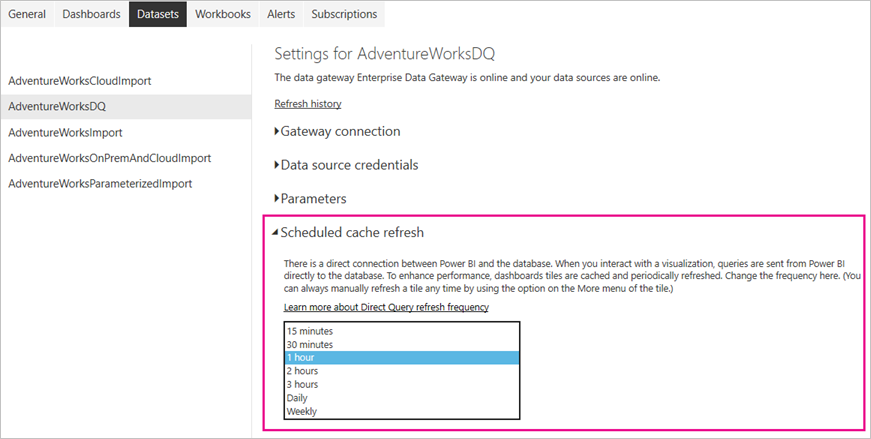
หมายเหตุ
- แบบจําลองความหมายในโหมดนําเข้าและแบบจําลองความหมายแบบรวมที่รวมโหมดนําเข้าและโหมด DirectQuery ไม่จําเป็นต้องมีการรีเฟรชไทล์แยกต่างหากเนื่องจาก Power BI จะรีเฟรชไทล์โดยอัตโนมัติในระหว่างการรีเฟรชข้อมูลตามกําหนดเวลาหรือตามคําขอ แบบจําลองความหมายที่มีการอัปเดตตามตําแหน่งข้อมูล XMLA จะล้างข้อมูลไทล์ที่แคช (แคชไม่ถูกต้อง) เท่านั้น แคชไทล์จะไม่ถูกรีเฟรชจนกว่าผู้ใช้แต่ละรายเข้าถึงแดชบอร์ด สําหรับแบบจําลองการนําเข้า คุณสามารถค้นหาตารางเวลาการรีเฟรชในส่วน "การรีเฟรชตามกําหนดการ" ของ แท็บ แบบจําลอง ความหมาย สําหรับแบบจําลองความหมายแบบรวม ส่วน "รีเฟรชตามกําหนดการ" จะอยู่ใน ส่วนปรับประสิทธิภาพ ให้เหมาะสม
- Power BI ไม่รองรับการเชื่อมต่อแบบสดข้ามพรมแดนไปยัง Azure Analysis Services (AAS) ในระบบคลาวด์สาธารณะ
ผลักดันแบบจําลองความหมาย
แบบจําลองความหมายแบบพุชไม่มีข้อกําหนดอย่างเป็นทางการของแหล่งข้อมูล ดังนั้นจึงไม่ต้องการให้คุณทําการรีเฟรชข้อมูลใน Power BI คุณรีเฟรชได้โดยการส่งข้อมูลของคุณลงในแบบจําลองความหมายผ่านบริการหรือกระบวนการภายนอก เช่น Azure Stream Analytics วิธีนี้เป็นวิธีแบบทั่วไปสําหรับการวิเคราะห์แบบเรียลไทม์ด้วย Power BI Power BI ยังคงดําเนินการรีเฟรชแคชสําหรับไทล์ใด ๆ ที่ใช้อยู่ด้านบนของแบบจําลองความหมายพุช สําหรับรายละเอียด ดูบทช่วยสอน: Stream Analytics และ Power BI: แดชบอร์ดการวิเคราะห์แบบเรียลไทม์สําหรับการสตรีมข้อมูล
ชนิดการรีเฟรชของ Power BI
การดําเนินการรีเฟรช Power BI อาจประกอบด้วยการรีเฟรชหลายชนิด รวมถึงการรีเฟรชข้อมูล การรีเฟรช OneDrive การรีเฟรชของแคชคิวรี การรีเฟรชไทล์ และการรีเฟรชวิชวลรายงาน ในขณะที่ Power BI กําหนดขั้นตอนการรีเฟรชที่จําเป็นสําหรับแบบจําลองความหมายที่กําหนดโดยอัตโนมัติ คุณควรทราบว่าขั้นตอนเหล่านี้ก่อให้เกิดความซับซ้อนและระยะเวลาของการรีเฟรชอย่างไร สําหรับการอ้างอิงด่วน ดูตารางต่อไปนี้
| โหมดที่เก็บข้อมูล | รีเฟรชข้อมูล | การรีเฟรช OneDrive | การแคชของคิวรี | การรีเฟรชไทล์ | การแสดงผลด้วยภาพของรายงาน |
|---|---|---|---|---|---|
| นำเข้า | ตามกําหนดเวลาและตามคําขอ | ใช่ สําหรับแบบจําลองความหมายที่เชื่อมต่อกัน | ถ้าเปิดใช้งานบนความจุแบบพรีเมียม | โดยอัตโนมัติและตามคําขอ | ไม่ |
| DirectQuery | ไม่สามารถใช้งานได้ | ใช่ สําหรับแบบจําลองความหมายที่เชื่อมต่อกัน | ถ้าเปิดใช้งานบนความจุแบบพรีเมียม | โดยอัตโนมัติและตามคําขอ | ไม่ |
| ถ่ายทอดสดเชื่อมต่อ | ไม่สามารถใช้งานได้ | ใช่ สําหรับแบบจําลองความหมายที่เชื่อมต่อกัน | ถ้าเปิดใช้งานบนความจุแบบพรีเมียม | โดยอัตโนมัติและตามคําขอ | ใช่ |
| กด | ใช้ไม่ได้ | ใช้ไม่ได้ | ไม่ได้ผล | โดยอัตโนมัติและตามคําขอ | ไม่ |
อีกวิธีในการพิจารณาชนิดการรีเฟรชที่แตกต่างกันคือสิ่งที่ได้รับผลกระทบและตําแหน่งที่คุณสามารถนําไปใช้ได้ การเปลี่ยนแปลงในโครงสร้างตารางแหล่งข้อมูลหรือสคีมา เช่น คอลัมน์ใหม่ เปลี่ยนชื่อ หรือถูกเอาออกสามารถนําไปใช้ใน Power BI Desktop เท่านั้น และในบริการของ Power BI คอลัมน์ดังกล่าวอาจทําให้การรีเฟรชล้มเหลวได้ สําหรับการอ้างอิงด่วนเกี่ยวกับสิ่งที่มีผลกระทบ โปรดดูตารางต่อไปนี้
| การรีเฟรชของวิชวลรายงาน | รีเฟรชข้อมูล | การรีเฟรช Schema | |
|---|---|---|---|
| การรีเฟรชชนิดอื่นทําอะไรได้บ้าง | คิวรีที่ใช้เพื่อใส่ข้อมูลภาพจะถูกรีเฟรช สําหรับวิชวลที่ใช้ตาราง DirectQuery วิชวลจะคิวรีเพื่อรับข้อมูลล่าสุดจากแหล่งข้อมูล สําหรับวิชวลที่ใช้ตารางที่นําเข้า วิชวลจะคิวรีเฉพาะข้อมูลที่นําเข้าไปยังแบบจําลองความหมายในการรีเฟรชข้อมูลล่าสุดแล้วเท่านั้น |
ข้อมูลจะถูกรีเฟรชจากแหล่งข้อมูล ไม่นําไปใช้กับตาราง DirectQuery เนื่องจากอยู่ในระดับวิชวลและขึ้นอยู่กับการรีเฟรชวิชวลรายงาน สําหรับตารางที่นําเข้า ข้อมูลจะถูกรีเฟรชจากแหล่งข้อมูล |
การเปลี่ยนแปลงโครงสร้างของตารางแหล่งข้อมูลใด ๆ ตั้งแต่การรีเฟรชครั้งก่อนหน้าจะแสดง ตัวอย่างเช่น: เมื่อต้องการแสดงคอลัมน์ใหม่ที่เพิ่มไปยังกระแสข้อมูล Power BI หรือมุมมองฐานข้อมูล SQL ใช้กับทั้งตารางที่นําเข้าและตาราง DirectQuery |
ในการ รีเฟรช Power BI Desktop ของวิชวลรายงาน การรีเฟรชข้อมูล และการรีเฟรชสคีมาทั้งหมดเกิดขึ้นร่วมกันโดยใช้
- ปุ่มรีเฟรชริบบิ้นหน้าแรก>
- ปุ่มปิดและปรับใช้ข้อมูล>ริบบิ้นหน้าแรก>
- เมนูบริบท (คลิกขวาหรือเลือกจุดไข่ปลา) บนตารางใด ๆ แล้วเลือก รีเฟรชข้อมูล
ชนิดการรีเฟรชเหล่านี้ไม่สามารถใช้ได้อย่างอิสระเสมอไป และตําแหน่งที่คุณสามารถนําไปใช้จะแตกต่างกันใน Power BI Desktop และบริการของ Power BI สําหรับการอ้างอิงด่วน ดูตารางต่อไปนี้
| การรีเฟรชของวิชวลรายงาน | รีเฟรชข้อมูล | การรีเฟรช Schema | |
|---|---|---|---|
| ใน Power BI Desktop |
|
ไม่พร้อมใช้งานอย่างอิสระจากชนิดการรีเฟรชอื่น ๆ | ไม่พร้อมใช้งานอย่างอิสระจากชนิดการรีเฟรชอื่น ๆ |
| ในบริการของ Power BI |
|
|
ไม่มี |
| โปรดจําไว้ว่า | ตัวอย่างเช่น หากคุณเปิดรายงานในเบราว์เซอร์ การรีเฟรชตามกําหนดการจะดําเนินการรีเฟรชข้อมูลของตารางที่นําเข้า วิชวลรายงานในเบราว์เซอร์ที่เปิดอยู่จะไม่อัปเดตจนกว่าจะเริ่มต้นการรีเฟรชวิชวลรายงาน | การรีเฟรชข้อมูลในบริการของ Power BI จะล้มเหลวเมื่อมีการเปลี่ยนชื่อหรือลบคอลัมน์ต้นทางหรือตารางออก ล้มเหลวเนื่องจากบริการของ Power BI ไม่มีการรีเฟรช schema ด้วย เมื่อต้องการแก้ไขข้อผิดพลาดนี้ การรีเฟรช schema จําเป็นต้องเกิดขึ้นใน Power BI Desktop และแบบจําลองความหมายที่เผยแพร่ไปยังบริการอีกครั้ง | คอลัมน์หรือตารางที่เปลี่ยนชื่อหรือเอาออกที่แหล่งข้อมูลจะได้รับการอัปเดตด้วยการรีเฟรช Schema ใน Power BI Desktop แต่สามารถแบ่งการแสดงผลด้วยภาพและนิพจน์ DAX (หน่วยวัด คอลัมน์จากการคํานวณ การรักษาความปลอดภัยระดับแถว ฯลฯ) ตลอดจนลบความสัมพันธ์ที่ขึ้นอยู่กับคอลัมน์หรือตารางเหล่านั้น |
รีเฟรชข้อมูล
สําหรับผู้ใช้ Power BI โดยทั่วไปการรีเฟรชข้อมูลหมายถึงการนําเข้าข้อมูลจากแหล่งข้อมูลต้นฉบับลงในแบบจําลองความหมายไม่ว่าจะตามกําหนดการรีเฟรชหรือตามความต้องการ คุณสามารถดําเนินการรีเฟรชแบบจําลองความหมายหลายรายการต่อวันได้ ซึ่งอาจจําเป็นถ้าข้อมูลต้นฉบับพื้นฐานมีการเปลี่ยนแปลงบ่อยครั้ง Power BI จํากัดแบบจําลองความหมายบนความจุที่ใช้ร่วมกันสําหรับการรีเฟรชแบบจําลองความหมายรายวันตามกําหนดเวลาแปดแบบ ค่าเวลาแปดค่าจะถูกเก็บไว้ในฐานข้อมูล Backend และยึดตามโซนเวลาท้องถิ่นที่ถูกเลือกบนหน้าการตั้งค่าแบบจําลองความหมาย ตัวจัดกําหนดการจะตรวจสอบว่าควรรีเฟรชแบบจําลองใดและในเวลาใด โควตาของการรีเฟรชแปดรายการจะรีเซ็ตทุกวันในเวลา 12.01 น. ตามเวลาท้องถิ่น

ถ้าแบบจําลองความหมายอยู่ในความจุพรีเมียม คุณสามารถกําหนดตารางเวลาการรีเฟรชได้สูงสุด 48 รายการต่อวันในการตั้งค่าแบบจําลองความหมาย สําหรับข้อมูลเพิ่มเติม โปรดดู กําหนดค่าการรีเฟรช ตามกําหนดการ ในภายหลังที่บทความนี้ แบบจําลองความหมายบนความจุแบบพรีเมียมที่มี การเปิดใช้งานตําแหน่งข้อมูล XMLA สําหรับการอ่าน-เขียนจะสนับสนุนการดําเนินการรีเฟรชแบบไม่จํากัดเมื่อกําหนดค่าทางโปรแกรมด้วย TMSL หรือ PowerShell
สิ่งสําคัญคือต้องกําหนดข้อจํากัดของความจุที่ใช้ร่วมกันสําหรับการรีเฟรชรายวันที่ใช้กับการรีเฟรชทั้งแบบกําหนดเวลาและ API รวมกัน คุณยังสามารถทริกเกอร์การรีเฟรชตามคําขอโดยการเลือก รีเฟรชเดี๋ยวนี้ ในเมนูแบบจําลองเชิงความหมาย ตามที่สกรีนช็อตต่อไปนี้แสดง การรีเฟรชตามความต้องการไม่ได้รวมอยู่ในข้อจํากัดการรีเฟรช นอกจากนี้ โปรดทราบว่าแบบจําลองความหมายบนความจุพรีเมียมไม่ได้กําหนดข้อจํากัดสําหรับการรีเฟรช API หากคุณสนใจที่จะสร้างโซลูชันการรีเฟรชของคุณเองโดยใช้ Power BI REST API ดู แบบจําลองความหมาย - รีเฟรชแบบจําลองความหมาย
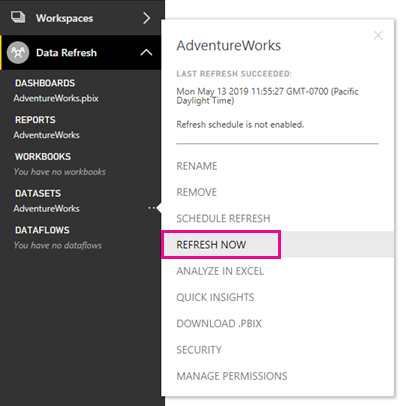
หมายเหตุ
การรีเฟรชข้อมูลจะต้องดําเนินการให้แล้วเสร็จภายในเวลาไม่เกิน 2 ชั่วโมงบนความจุที่ใช้ร่วมกัน หากแบบจําลองความหมายของคุณต้องการการดําเนินการรีเฟรชที่นานขึ้น ให้ลองย้ายแบบจําลองความหมายไปยังความจุพรีเมียม ใน Premium ระยะเวลาการรีเฟรชสูงสุดคือ 5 ชั่วโมง แต่การใช้ตําแหน่งข้อมูล XMLA เพื่อรีเฟรชข้อมูลสามารถข้ามขีดจํากัด 5 ชั่วโมงได้
การรีเฟรช OneDrive
ถ้าคุณสร้างแบบจําลองเชิงความหมายและรายงานของคุณโดยยึดตามไฟล์ Power BI Desktop, เวิร์กบุ๊ก Excel หรือไฟล์ค่าที่ใช้จุลภาคเป็นตัวคั่น (.csv) บน OneDrive หรือ SharePoint Online, Power BI จะดําเนินการรีเฟรชชนิดอื่นที่เรียกว่าการรีเฟรช OneDrive สําหรับข้อมูลเพิ่มเติม ให้ดู รับข้อมูลจากไฟล์สําหรับ Power BI
การรีเฟรช OneDrive จะซิงโครไนซ์แบบจําลองความหมายและรายงานกับไฟล์แหล่งข้อมูล ซึ่งไม่เหมือนกับการรีเฟรชแบบจําลองความหมายในระหว่างที่ Power BI นําเข้าข้อมูลจากแหล่งข้อมูลไปยังแบบจําลองความหมาย ตามค่าเริ่มต้น Power BI จะตรวจสอบทุก ๆ ชั่วโมงหากแบบจําลองความหมายที่เชื่อมต่อกับไฟล์บน OneDrive หรือ SharePoint Online ต้องการการซิงโครไนซ์
Power BI ดําเนินการรีเฟรชตาม ID รายการใน OneDrive ดังนั้นโปรดใช้ความระมัดระวังเมื่อพิจารณาการปรับปรุงเทียบกับการแทนที่ เมื่อคุณตั้งค่าไฟล์ OneDrive เป็นแหล่งข้อมูล Power BI จะอ้างอิง ID รายการของไฟล์เมื่อดําเนินการรีเฟรช พิจารณาสถานการณ์ต่อไปนี้: คุณมีไฟล์ หลัก A และสําเนาการผลิตของไฟล์ นั้น B และคุณกําหนดค่าการรีเฟรช OneDrive สําหรับไฟล์ B หากคุณ คัดลอก ไฟล์ A บนไฟล์ B การดําเนินการคัดลอกจะลบไฟล์ B เก่าและสร้างไฟล์ B ใหม่ด้วย ID รายการอื่นซึ่งแบ่งการรีเฟรช OneDrive เพื่อหลีกเลี่ยงสถานการณ์ดังกล่าว คุณสามารถอัปโหลดและแทนที่ไฟล์ B ซึ่งจะเก็บ ID รายการเดียวกันไว้
คุณสามารถย้ายไฟล์ไปยังตําแหน่งที่ตั้งอื่น (ตัวอย่างเช่น โดยใช้การลากและวาง) และการรีเฟรชจะยังคงทํางานต่อไปเนื่องจาก Power BI ยังคงทราบ ID ไฟล์ อย่างไรก็ตาม ถ้าคุณคัดลอกไฟล์นั้นไปยังตําแหน่งที่ตั้งอื่น อินสแตนซ์ใหม่ของไฟล์และ fileID ใหม่จะถูกสร้างขึ้น ดังนั้น การอ้างอิงไฟล์ Power BI ของคุณไม่ถูกต้องและการรีเฟรชจะล้มเหลว
หมายเหตุ
Power BI อาจใช้เวลานานถึง 60 นาทีในการรีเฟรชแบบจําลองเชิงความหมาย แม้ว่าการซิงค์จะเสร็จสมบูรณ์ภายในเครื่องของคุณและหลังจากที่คุณใช้ รีเฟรชทันที ในบริการของ Power BI
หากต้องการตรวจสอบวงจรการซิงโครไนซ์ที่ผ่านมา ให้ตรวจสอบแท็บ OneDrive ในประวัติการรีเฟรช สกรีนช็อตต่อไปนี้แสดงวงจรการซิงโครไนซ์ที่เสร็จสมบูรณ์สําหรับแบบจําลองความหมายตัวอย่าง
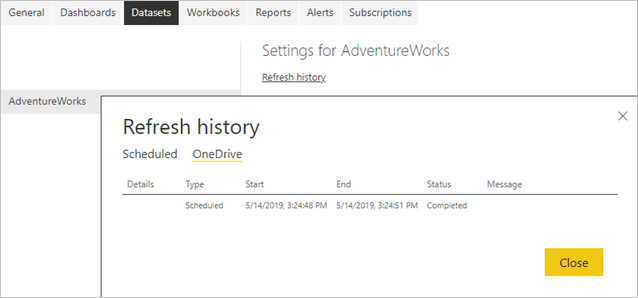
ตามสกรีนช็อตด้านบนที่แสดงไว้ Power BI จะระบุว่าการรีเฟรช OneDrive นี้เป็นการ รีเฟรชตามกําหนดการ แต่ไม่สามารถกําหนดค่าช่วงเวลาการรีเฟรชได้ คุณสามารถปิดใช้งานการรีเฟรช OneDrive ในการตั้งค่าของแบบจําลองเชิงความหมายเท่านั้น การปิดการรีเฟรชจะมีประโยชน์หากคุณไม่ต้องการให้แบบจําลองความหมายและรายงานใน Power BI รับการเปลี่ยนแปลงใด ๆ จากไฟล์ต้นฉบับโดยอัตโนมัติ
หน้าการตั้งค่าแบบจําลองความหมายจะแสดง ส่วน ข้อมูลประจําตัว OneDrive และ การรีเฟรช OneDrive หากแบบจําลองความหมายเชื่อมต่อกับไฟล์ใน OneDrive หรือ SharePoint Online เช่นเดียวกับในสกรีนช็อตต่อไปนี้ แบบจําลองความหมายที่ไม่ได้เชื่อมต่อกับไฟล์แหล่งข้อมูลใน OneDrive หรือ SharePoint Online จะไม่แสดงส่วนเหล่านี้
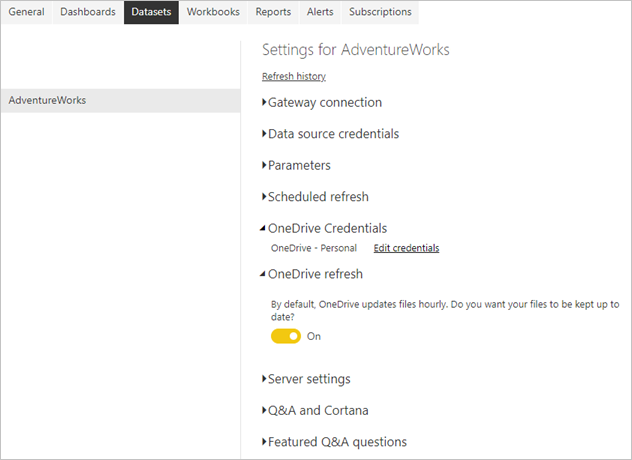
ถ้าคุณปิดใช้งานการรีเฟรช OneDrive สําหรับแบบจําลองเชิงความหมาย คุณยังคงสามารถซิงโครไนซ์แบบจําลองความหมายได้ตามคําขอโดยการเลือก รีเฟรชเดี๋ยวนี้ ในเมนูแบบจําลองเชิงความหมาย ในฐานะที่เป็นส่วนหนึ่งของการรีเฟรชตามคําขอ Power BI จะตรวจสอบว่าไฟล์แหล่งข้อมูลบน OneDrive หรือ SharePoint Online ใหม่กว่าแบบจําลองความหมายใน Power BI และซิงโครไนซ์แบบจําลองความหมายหากเป็นเช่นนั้น ประวัติการรีเฟรชจะแสดงรายการกิจกรรมเหล่านี้เป็นการรีเฟรชตามคําขอบนแท็บ OneDrive
โปรดทราบว่าการรีเฟรช OneDrive ไม่ดึงข้อมูลจากแหล่งข้อมูลต้นฉบับ การรีเฟรช OneDrive เพียงแค่อัปเดตทรัพยากรใน Power BI ด้วยเมตาดาต้าและข้อมูลจากไฟล์ .pbix .xlsx หรือ.csv ตามแผนภาพต่อไปนี้แสดงให้เห็น เพื่อให้แน่ใจว่าแบบจําลองความหมายมีข้อมูลล่าสุดจากแหล่งข้อมูล Power BI ยังทริกเกอร์การรีเฟรชข้อมูลเป็นส่วนหนึ่งของการรีเฟรชตามคําขอ คุณสามารถตรวจสอบได้ในประวัติการรีเฟรชถ้าคุณสลับไปยังแท็บตามกําหนดการ
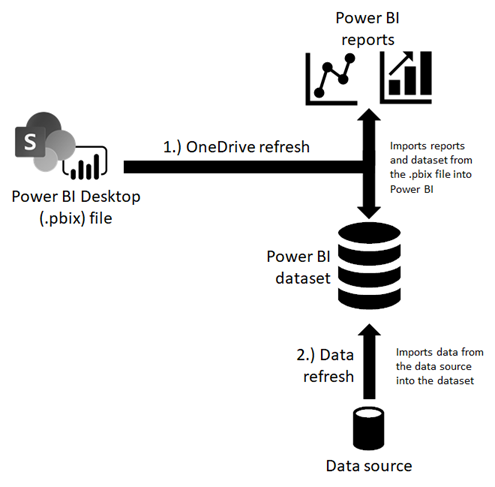
ถ้าคุณยังคงเปิดใช้งานการรีเฟรช OneDrive สําหรับแบบจําลองเชิงความหมายที่เชื่อมต่อ OneDrive หรือ SharePoint Online และคุณต้องการทําการรีเฟรชข้อมูลตามกําหนดเวลา ตรวจสอบให้แน่ใจว่าคุณกําหนดค่ากําหนดการเพื่อให้ Power BI ทําการรีเฟรชข้อมูลหลังจากการรีเฟรช OneDrive ตัวอย่างเช่น ถ้าคุณสร้างบริการหรือกระบวนการของคุณเองเพื่ออัปเดตไฟล์แหล่งข้อมูลใน OneDrive หรือ SharePoint Online ทุกคืนเวลา 1.00 น. คุณสามารถกําหนดค่าการรีเฟรชตามกําหนดการเป็น 2:30 น. เพื่อให้ Power BI มีเวลาเพียงพอในการรีเฟรช OneDrive ให้แล้วเสร็จก่อนที่จะเริ่มการรีเฟรชข้อมูล
การรีเฟรชของแคชคิวรี
หากแบบจําลองความหมายของคุณอยู่ในความจุพรีเมียม คุณอาจสามารถปรับปรุงประสิทธิภาพของรายงานและแดชบอร์ดที่เกี่ยวข้องใด ๆ โดยการเปิดใช้งานการแคชคิวรีตามสกรีนช็อตต่อไปนี้ การแคชคิวรีแนะนําความจุพรีเมียมเพื่อใช้บริการการแคชในพื้นที่เพื่อรักษาผลลัพธ์คิวรี หลีกเลี่ยงแหล่งข้อมูลพื้นฐานในการคํานวณผลลัพธ์เหล่านั้น สําหรับข้อมูลเพิ่มเติม ดูการแคชคิวรีใน Power BI Premium
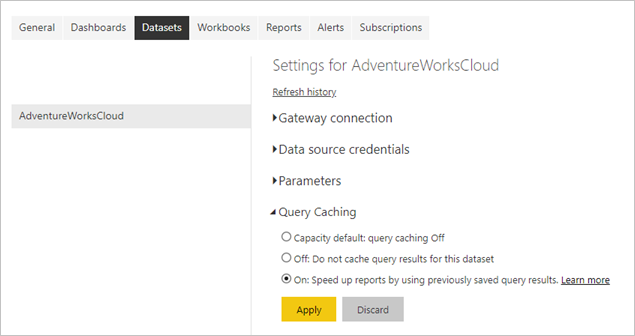
อย่างไรก็ตามหลังจากการรีเฟรชข้อมูลแล้ว ผลลัพธ์คิวรีที่แคชไว้ก่อนหน้านี้จะไม่สามารถใช้งานได้อีกต่อไป Power BI จะละทิ้งผลลัพธ์ที่แคชไว้เหล่านี้และต้องสร้างผลลัพธ์ใหม่ ด้วยเหตุผลนี้ การแคชคิวรีอาจไม่เป็นประโยชน์ต่อรายงานและแดชบอร์ดที่เกี่ยวข้องกับแบบจําลองความหมายที่คุณรีเฟรชบ่อยครั้ง เช่น 48 ครั้งต่อวัน
การรีเฟรชของวิชวลรายงาน
กระบวนการรีเฟรชนี้มีความสําคัญน้อยเพราะจะเกี่ยวข้องกับการเชื่อมต่อแบบสดไปยัง Analysis Services เท่านั้น สําหรับการเชื่อมต่อเหล่านี้ Power BI จะแคชสถานะสุดท้ายของวิชวลรายงานเพื่อที่ว่าเมื่อคุณดูรายงานอีกครั้ง Power BI ไม่จําเป็นต้องคิวรีแบบจําลองตาราง Analysis Services เมื่อคุณโต้ตอบกับรายงาน เช่น โดยการเปลี่ยนตัวกรองรายงาน Power BI จะคิวรีแบบจําลองตารางและอัปเดตวิชวลรายงานโดยอัตโนมัติ หากคุณสงสัยว่ารายงานกําลังแสดงข้อมูลเก่า คุณยังสามารถเลือกปุ่มรีเฟรชของรายงานเพื่อทริกเกอร์ภาพวิชวลรายงานทั้งหมดตามสกรีนช็อตต่อไปนี้แสดง
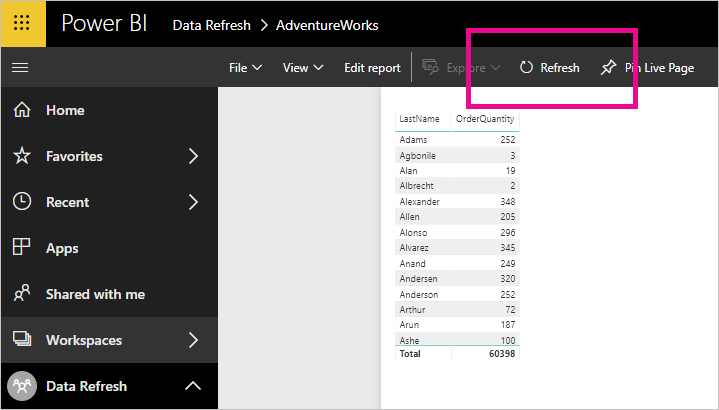
รีเฟรชเฉพาะวิชวลที่ปักหมุดไว้ เท่านั้น ไม่ใช่หน้าสดที่ปักหมุดไว้ เมื่อต้องการรีเฟรชเพจสดที่ปักหมุดไว้ คุณสามารถใช้ปุ่มรีเฟรชของเบราว์เซอร์ได้
ตรวจสอบการขึ้นต่อกันของโครงสร้างพื้นฐานของข้อมูล
การรีเฟรชข้อมูลจะไม่สามารถดําเนินการได้สําเร็จเว้นแต่ว่าแหล่งข้อมูลพื้นฐานจะสามารถเข้าถึงได้โดยไม่คํานึงถึงโหมดการจัดเก็บข้อมูล มีสามสถานการณ์การเข้าถึงข้อมูลหลัก:
- แบบจําลองความหมายใช้แหล่งข้อมูลที่อยู่ภายในองค์กร
- แบบจําลองความหมายใช้แหล่งข้อมูลในระบบคลาวด์
- แบบจําลองความหมายใช้ข้อมูลจากแหล่งข้อมูลทั้งภายในองค์กรและระบบคลาวด์
เชื่อมต่อไปยังแหล่งข้อมูลภายในองค์กร
ถ้าแบบจําลองความหมายของคุณใช้แหล่งข้อมูลที่ Power BI ไม่สามารถเข้าถึงผ่านการเชื่อมต่อเครือข่ายโดยตรง คุณต้องกําหนดค่าการเชื่อมต่อเกตเวย์สําหรับแบบจําลองความหมายนี้ก่อนที่คุณจะสามารถเปิดใช้งานกําหนดการรีเฟรชหรือทําการรีเฟรชข้อมูลตามคําขอได้ สําหรับข้อมูลเพิ่มเติมเกี่ยวกับเกตเวย์ข้อมูลและวิธีการทํางาน ดู เกตเวย์ข้อมูลภายในองค์กรคืออะไร
คุณมีตัวเลือกต่อไปนี้:
- เลือกเกตเวย์ข้อมูลองค์กรที่มีข้อกําหนดของแหล่งข้อมูลที่จําเป็น
- ปรับใช้เกตเวย์ข้อมูลส่วนบุคคล
หมายเหตุ
คุณสามารถค้นหารายการของชนิดแหล่งข้อมูลที่จําเป็นต้องใช้เกตเวย์ข้อมูลในบทความ จัดการแหล่งข้อมูลของคุณ - นําเข้า/กําหนดตารางเวลาการรีเฟรชได้
การใช้เกตเวย์ข้อมูลองค์กร
Microsoft แนะนําให้ใช้เกตเวย์ข้อมูลองค์กรแทนเกตเวย์ส่วนบุคคลเพื่อเชื่อมต่อแบบจําลองเชิงความหมายกับแหล่งข้อมูลภายในองค์กร ตรวจสอบให้แน่ใจว่าเกตเวย์ได้รับการกําหนดค่าอย่างถูกต้อง ซึ่งหมายความว่าเกตเวย์ต้องมีการอัปเดตล่าสุดและข้อกําหนดของแหล่งข้อมูลที่จําเป็นทั้งหมด ข้อกําหนดของแหล่งข้อมูลให้ข้อมูลการเชื่อมต่อของ Power BI สําหรับแหล่งข้อมูลที่กําหนด รวมถึงจุดเชื่อมต่อ โหมดการรับรองความถูกต้อง และข้อมูลประจําตัว สําหรับข้อมูลเพิ่มเติมเกี่ยวกับการจัดการแหล่งข้อมูลบนเกตเวย์ ดูจัดการแหล่งข้อมูลของคุณ - นําเข้า/กําหนดตารางเวลาการรีเฟรช
เชื่อมต่อแบบจําลองความหมายไปยังเกตเวย์ขององค์กรนั้นค่อนข้างตรงไปตรงมาหากคุณเป็นผู้ดูแลระบบเกตเวย์ ด้วยสิทธิ์ของผู้ดูแลระบบ คุณสามารถอัปเดตเกตเวย์และเพิ่มแหล่งข้อมูลที่ขาดหายไปทันทีหากจําเป็น ในความเป็นจริง คุณสามารถเพิ่มแหล่งข้อมูลที่ขาดหายไปไปยังเกตเวย์ของคุณได้โดยตรงจากหน้าการตั้งค่าแบบจําลองเชิงความหมาย ขยายปุ่มสลับเพื่อดูแหล่งข้อมูล และเลือก ลิงก์ เพิ่มลงในเกตเวย์ ตามสกรีนช็อตต่อไปนี้ หากคุณไม่ใช่ผู้ดูแลระบบเกตเวย์ ในทางกลับกันคุณต้องติดต่อผู้ดูแลระบบเกตเวย์เพื่อเพิ่มข้อกําหนดแหล่งข้อมูลที่จําเป็น
หมายเหตุ
เฉพาะผู้ดูแลระบบเกตเวย์เท่านั้นที่สามารถเพิ่มแหล่งข้อมูลไปยังเกตเวย์ได้ นอกจากนี้ ตรวจสอบให้แน่ใจว่าผู้ดูแลระบบเกตเวย์เพิ่มบัญชีผู้ใช้ของคุณไปยังรายการของผู้ใช้ที่มีสิทธิ์การใช้แหล่งข้อมูล หน้าการตั้งค่าแบบจําลองความหมายช่วยให้คุณเลือกเกตเวย์องค์กรที่มีแหล่งข้อมูลที่ตรงกันที่คุณมีสิทธิ์ในการใช้งานเท่านั้น
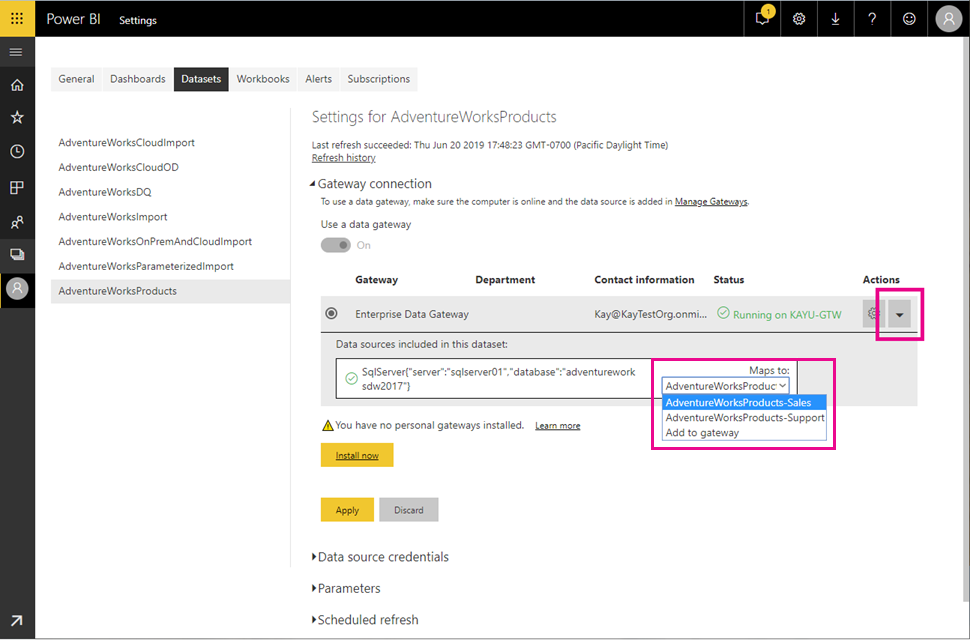
ตรวจสอบให้แน่ใจว่าคุณแมปข้อกําหนดแหล่งข้อมูลที่ถูกต้องกับแหล่งข้อมูลของคุณ ตามที่แสดงในสกรีนช็อตด้านบน ผู้ดูแลระบบเกตเวย์สามารถสร้างข้อกําหนดหลายรายการบนเกตเวย์เดียวที่เชื่อมต่อกับแหล่งข้อมูลเดียวกันด้วยข้อมูลประจําตัวที่แตกต่างกันได้ ในตัวอย่างที่แสดง เจ้าของแบบจําลองความหมายในแผนกขายจะเลือกข้อกําหนดแหล่งข้อมูล AdventureWorksProducts-Sales ในขณะที่เจ้าของแบบจําลองความหมายในแผนกสนับสนุนจะแมปแบบจําลองความหมายไปยังข้อกําหนดแหล่งข้อมูล AdventureWorksProducts-Support ถ้าชื่อของข้อกําหนดแหล่งข้อมูลใช้งานไม่ได้ โปรดติดต่อผู้ดูแลระบบเกตเวย์ของคุณเพื่อขยายความข้อกําหนดที่จะเลือกให้ชัดเจน
หมายเหตุ
แบบจําลองความหมายสามารถใช้การเชื่อมต่อเกตเวย์เดียวเท่านั้น กล่าวอีกนัยหนึ่งเป็นไปไม่ได้ที่จะเข้าถึงแหล่งข้อมูลภายในองค์กรผ่านการเชื่อมต่อหลายเกตเวย์ ดังนั้นคุณต้องเพิ่มข้อกําหนดของแหล่งข้อมูลที่จําเป็นทั้งหมดไปยังเกตเวย์เดียวกัน
การปรับใช้เกตเวย์ข้อมูลส่วนบุคคล
หากคุณไม่สามารถเข้าถึงเกตเวย์ข้อมูลองค์กร และคุณเป็นคนเดียวที่จัดการแบบจําลองเชิงความหมาย ดังนั้นคุณไม่จําเป็นต้องแชร์แหล่งข้อมูลกับผู้อื่น คุณสามารถปรับใช้เกตเวย์ข้อมูลในโหมดส่วนตัวได้ ในส่วน การเชื่อมต่อเกตเวย์ ภายใต้ คุณยังไม่ได้ติดตั้งเกตเวย์ส่วนบุคคล เลือก ติดตั้งทันที เกตเวย์ข้อมูลส่วนบุคคลมีข้อจํากัดหลายตามที่ระบุไว้ในเกตเวย์ข้อมูลภายในองค์กร (โหมดส่วนบุคคล)
คุณไม่จําเป็นต้องเพิ่มข้อกําหนดของแหล่งข้อมูลในเกตเวย์ส่วนบุคคล ซึ่งไม่เหมือนกับสําหรับเกตเวย์ข้อมูลองค์กร แต่คุณสามารถจัดการการกําหนดค่าแหล่งข้อมูลโดยใช้ส่วน ข้อมูลประจําตัวของแหล่งข้อมูล ในการตั้งค่าแบบจําลองเชิงความหมาย ตามสกรีนช็อตต่อไปนี้แสดง

การเข้าถึงแหล่งข้อมูลบนระบบคลาวด์
แบบจําลองเชิงความหมายที่ใช้แหล่งข้อมูลบนระบบคลาวด์ เช่น Azure SQL DB ไม่จําเป็นต้องมีเกตเวย์ข้อมูลถ้า Power BI สามารถสร้างการเชื่อมต่อเครือข่ายโดยตรงไปยังแหล่งข้อมูล ดังนั้นคุณสามารถจัดการการกําหนดค่าแหล่งข้อมูลเหล่านี้โดยใช้ส่วนข้อมูลประจําตัวของแหล่งข้อมูลในการตั้งค่าแบบจําลองความหมาย ตามสกรีนช็อตต่อไปนี้แสดง คุณไม่จําเป็นต้องกําหนดค่าการเชื่อมต่อเกตเวย์
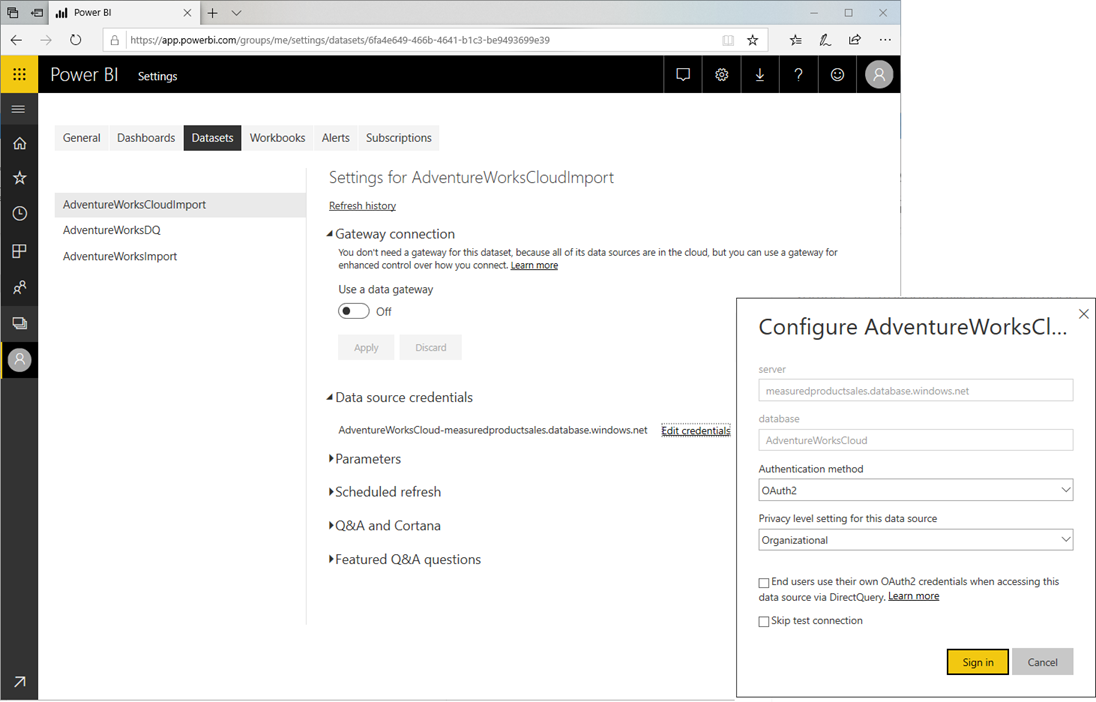
หมายเหตุ
ผู้ใช้แต่ละรายสามารถมีได้เพียงหนึ่งชุดข้อมูลประจําตัวต่อแหล่งข้อมูลเท่านั้น ในแบบจําลองความหมายทั้งหมดที่พวกเขาเป็นเจ้าของ โดยไม่คํานึงถึงพื้นที่ทํางานที่มีแบบจําลองความหมายอยู่ และแบบจําลองความหมายแต่ละแบบสามารถมีเจ้าของได้เพียงรายเดียวเท่านั้น หากคุณต้องการอัปเดตข้อมูลประจําตัวสําหรับแบบจําลองเชิงความหมายที่คุณไม่ใช่เจ้าของแบบจําลองความหมาย คุณต้องเข้าควบคุมแบบจําลองความหมายก่อนโดยคลิกที่ปุ่ม เข้าใช้ บนหน้า การตั้งค่าแบบจําลองความหมาย
การเข้าถึงแหล่งข้อมูลภายในองค์กรและระบบคลาวด์ในคิวรีแหล่งข้อมูลเดียวกัน
แบบจําลองความหมายสามารถรับข้อมูลจากหลายแหล่งข้อมูลและแหล่งข้อมูลเหล่านี้สามารถอยู่ภายในองค์กรหรือในระบบคลาวด์ได้ อย่างไรก็ตาม แบบจําลองความหมายสามารถใช้การเชื่อมต่อเกตเวย์เดียวเท่านั้น ตามที่กล่าวถึงก่อนหน้านี้ ในขณะที่แหล่งข้อมูลบนระบบคลาวด์ไม่จําเป็นต้องใช้เกตเวย์ แต่จําเป็นต้องใช้เกตเวย์หากแบบจําลองความหมายเชื่อมต่อกับทั้งแหล่งข้อมูลภายในองค์กรและระบบคลาวด์ในคิวรี Mashup เดียว ในสถานการณ์นี้ Power BI ต้องใช้เกตเวย์สําหรับแหล่งข้อมูลบนระบบคลาวด์ด้วยเช่นกัน แผนภาพต่อไปนี้แสดงให้เห็นว่าแบบจําลองความหมายดังกล่าวเข้าถึงแหล่งข้อมูลได้อย่างไร
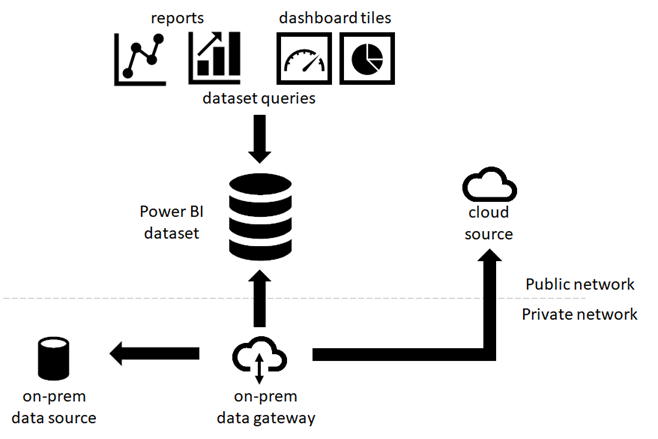
หมายเหตุ
ถ้าแบบจําลองความหมายใช้คิวรี Mashup ที่แยกต่างหากเพื่อเชื่อมต่อกับแหล่งข้อมูลภายในองค์กรและระบบคลาวด์ Power BI ใช้การเชื่อมต่อเกตเวย์เพื่อเข้าถึงแหล่งข้อมูลภายในองค์กรและการเชื่อมต่อเครือข่ายโดยตรงไปยังแหล่งข้อมูลบนระบบคลาวด์ ถ้าคิวรี Mashup ผสานหรือผนวกข้อมูลจากแหล่งข้อมูลภายในองค์กรและระบบคลาวด์ Power BI จะสลับไปยังการเชื่อมต่อเกตเวย์แม้แต่กับแหล่งข้อมูลบนระบบคลาวด์
แบบจําลองความหมายของ Power BI พึ่งพา Power Query เพื่อเข้าถึงและดึงข้อมูลต้นทาง รายการ Mashup ต่อไปนี้แสดงตัวอย่างพื้นฐานของคิวรีที่ผสานข้อมูลจากแหล่งข้อมูลภายในองค์กรและแหล่งข้อมูลบนระบบคลาวด์
Let
OnPremSource = Sql.Database("on-premises-db", "AdventureWorks"),
CloudSource = Sql.Databases("cloudsql.database.windows.net", "AdventureWorks"),
TableData1 = OnPremSource{[Schema="Sales",Item="Customer"]}[Data],
TableData2 = CloudSource {[Schema="Sales",Item="Customer"]}[Data],
MergedData = Table.NestedJoin(TableData1, {"BusinessEntityID"}, TableData2, {"BusinessEntityID"}, "MergedData", JoinKind.Inner)
in
MergedData
มีสองตัวเลือกในการกําหนดค่าเกตเวย์ข้อมูลเพื่อสนับสนุนการผสานหรือการผนวกข้อมูลจากแหล่งข้อมูลภายในองค์กรและแหล่งข้อมูลบนระบบคลาวด์:
- เพิ่มข้อกําหนดของแหล่งข้อมูลสําหรับแหล่งข้อมูลบนระบบคลาวด์ไปยังเกตเวย์ข้อมูลนอกเหนือจากแหล่งข้อมูลภายในองค์กร
- เปิดใช้งานกล่อง กาเครื่องหมาย อนุญาตให้ทําการรีเฟรชแหล่งข้อมูลบนระบบคลาวด์ของผู้ใช้ผ่านคลัสเตอร์เกตเวย์นี้
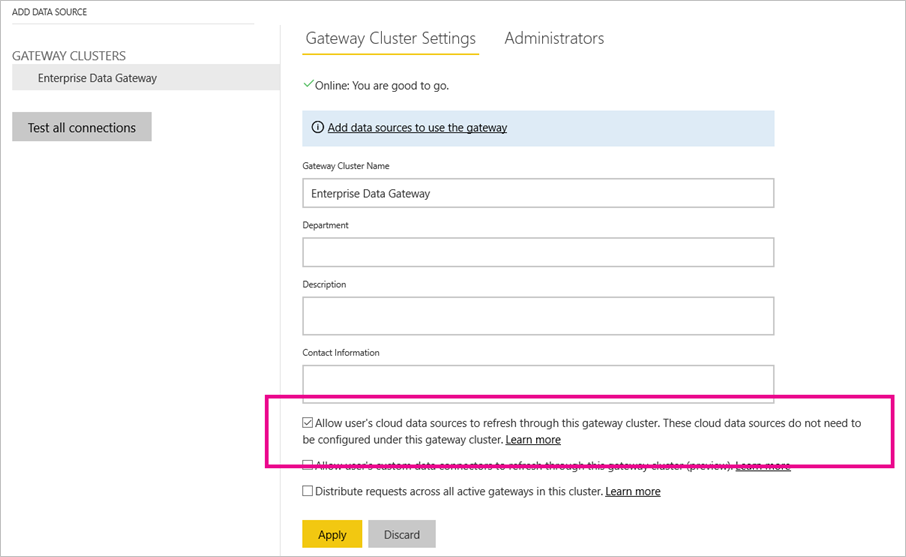
ถ้าคุณเปิดใช้งานกล่องกาเครื่องหมาย อนุญาตให้ทําการรีเฟรชแหล่งข้อมูลบนระบบคลาวด์ของผู้ใช้ผ่านคลัสเตอร์เกตเวย์นี้ในการกําหนดค่าเกตเวย์ ตามในสกรีนช็อตด้านบน Power BI สามารถใช้การกําหนดค่าที่ผู้ใช้กําหนดสําหรับแหล่งข้อมูลบนระบบคลาวด์ภายใต้ ข้อมูลประจําตัว ของแหล่งข้อมูล ในการตั้งค่าแบบจําลองความหมาย ซึ่งสามารถช่วยลดค่าใช้จ่ายในการกําหนดค่าเกตเวย์ ในทางกลับกัน หากคุณต้องการควบคุมการเชื่อมต่อที่เกตเวย์ของคุณกําหนดมากขึ้น คุณไม่ควรเปิดใช้งานกล่องกาเครื่องหมายนี้ ในกรณีนี้ คุณต้องเพิ่มข้อกําหนดของแหล่งข้อมูลที่ชัดเจนสําหรับทุกแหล่งข้อมูลบนระบบคลาวด์ที่คุณต้องการสนับสนุนในเกตเวย์ของคุณ นอกจากนี้ยังเป็นไปได้ที่จะเปิดใช้งานกล่องกาเครื่องหมาย และเพิ่มข้อกําหนดของแหล่งข้อมูลที่ชัดเจนสําหรับแหล่งข้อมูลบนระบบคลาวด์ของคุณไปยังเกตเวย์ ในกรณีนี้ เกตเวย์ใช้ข้อกําหนดของแหล่งข้อมูลสําหรับแหล่งข้อมูลที่ตรงกันทั้งหมด
การกําหนดค่าพารามิเตอร์คิวรี
คิวรี Mashup หรือ M ที่คุณสร้างขึ้นโดยใช้ Power Query อาจแตกต่างกันในความซับซ้อนจากขั้นตอนเล็กน้อยไปจนถึงโครงสร้างแบบมีพารามิเตอร์ รายการต่อไปนี้แสดงคิวรี Mashup ตัวอย่างขนาดเล็กที่ใช้พารามิเตอร์สองตัวที่เรียกว่า SchemaName และ TableName เพื่อเข้าถึงตารางที่ระบุในฐานข้อมูล AdventureWorks
let
Source = Sql.Database("SqlServer01", "AdventureWorks"),
TableData = Source{[Schema=SchemaName,Item=TableName]}[Data]
in
TableData
หมายเหตุ
พารามิเตอร์คิวรีได้รับการสนับสนุนสําหรับแบบจําลองความหมายของโหมดการนําเข้าเท่านั้น โหมด DirectQuery/Live เชื่อมต่อ ไม่สนับสนุนข้อกําหนดของพารามิเตอร์คิวรี
เพื่อให้แน่ใจว่าแบบจําลองความหมายที่มีพารามิเตอร์เข้าถึงข้อมูลที่ถูกต้อง คุณต้องกําหนดค่าพารามิเตอร์คิวรี mashup ในการตั้งค่าแบบจําลองความหมาย คุณยังสามารถอัปเดตพารามิเตอร์ทางโปรแกรมได้โดยใช้ Power BI REST API สกรีนช็อตต่อไปนี้แสดงอินเทอร์เฟสผู้ใช้เพื่อกําหนดค่าพารามิเตอร์คิวรีสําหรับแบบจําลองความหมายที่ใช้คิวรี Mashup ข้างต้น
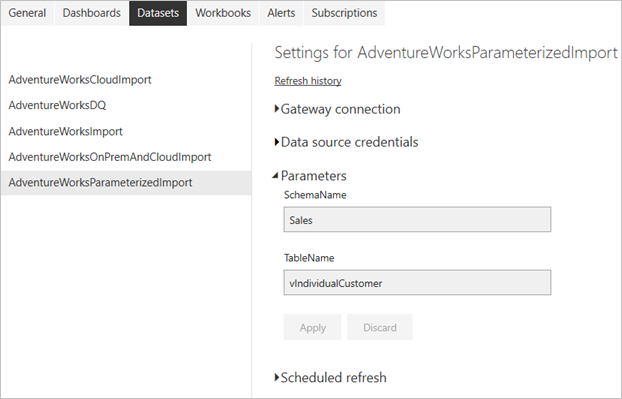
รีเฟรชและแหล่งข้อมูลแบบไดนามิก
แหล่งข้อมูลแบบไดนามิก เป็นแหล่งข้อมูลที่ซึ่งไม่สามารถกําหนดข้อมูลบางส่วนหรือข้อมูลทั้งหมดที่จําเป็นในการเชื่อมต่อได้จนกว่า Power Query จะเรียกใช้คิวรี เนื่องจากข้อมูลถูกสร้างขึ้นในโค้ดหรือถูกส่งกลับมาจากแหล่งข้อมูลอื่น ตัวอย่างเช่น: ชื่ออินสแตนซ์และฐานข้อมูลของฐานข้อมูล SQL Server ซึ่งตัวอย่างมีดังนี้ เส้นทางของไฟล์ CSV หรือ URL ของบริการเว็บ
ในกรณีส่วนใหญ่ แบบจําลองความหมายของ Power BI ที่ใช้แหล่งข้อมูลแบบไดนามิกไม่สามารถรีเฟรชได้ในบริการของ Power BI มีข้อยกเว้นบางอย่างที่สามารถรีเฟรชแหล่งข้อมูลแบบไดนามิกในบริการของ Power BI ได้ เช่น เมื่อใช้ตัวเลือก RelativePath และ Query กับฟังก์ชัน Web.Contents M คิวรีที่อ้างอิงพารามิเตอร์ Power Query ยังสามารถรีเฟรชได้
เมื่อต้องการตรวจสอบว่าแหล่งข้อมูลแบบไดนามิกของคุณสามารถรีเฟรชได้หรือไม่ ให้เปิดกล่องโต้ตอบ การตั้งค่าแหล่งข้อมูล ใน ตัวแก้ไข Power Query จากนั้นเลือกแหล่งข้อมูลในไฟล์ปัจจุบัน ในหน้าต่างที่ปรากฏขึ้น ให้ค้นหาข้อความเตือนต่อไปนี้ ดังที่แสดงในรูปต่อไปนี้:
หมายเหตุ
แหล่งข้อมูลบางส่วนอาจไม่ถูกแสดงเนื่องจากคิวรีที่สร้างขึ้นด้วยมือ
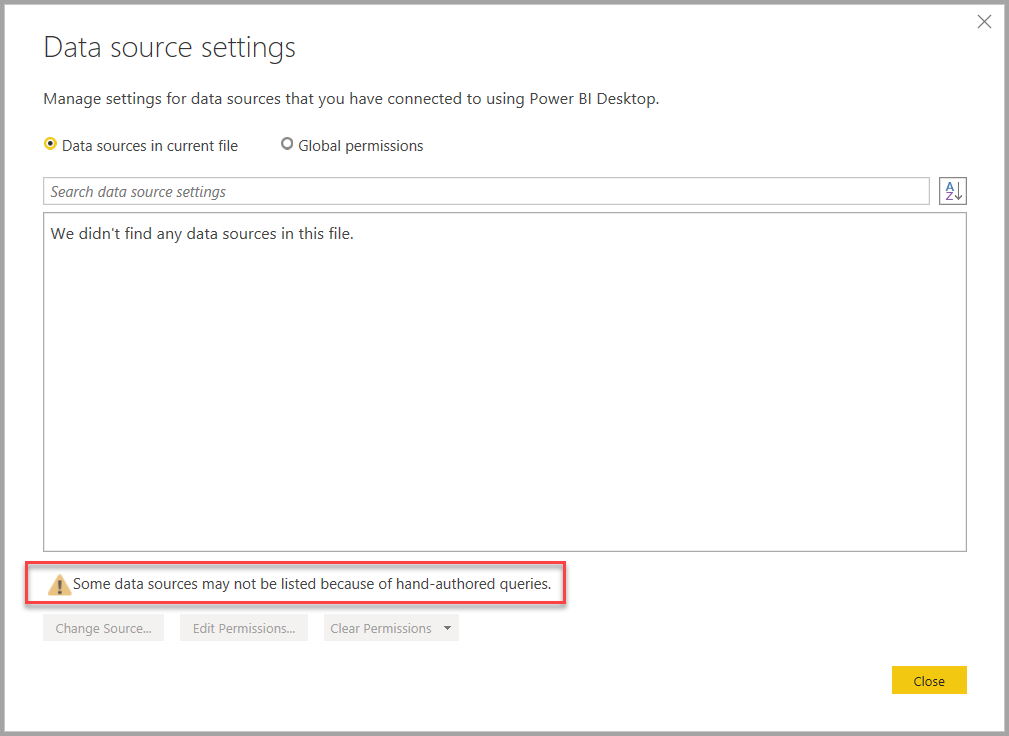
ถ้ามีคําเตือนนั้นอยู่ในกล่องโต้ตอบการตั้งค่าแหล่งข้อมูลที่ปรากฏขึ้น จากนั้นแหล่งข้อมูลแบบไดนามิกที่ไม่สามารถรีเฟรชได้ในบริการของ Power BI จะปรากฏขึ้น
กําหนดค่าการรีเฟรชตามกำหนดการ
การสร้างการเชื่อมต่อระหว่าง Power BI และแหล่งข้อมูลของคุณเป็นงานที่ท้าทายที่สุดในการกําหนดค่าการรีเฟรชข้อมูล ขั้นตอนที่เหลือนั้นค่อนข้างตรงไปตรงมาและรวมถึงการตั้งค่ากําหนดการรีเฟรชและการเปิดใช้งานการแจ้งเตือนความล้มเหลวในการรีเฟรช สําหรับคําแนะนําทีละขั้นตอน ดูคู่มือ วิธีการกําหนดค่าการรีเฟรชตามกําหนดเวลา
การตั้งค่ากําหนดเวลารีเฟรช
คุณสามารถกําหนด ความถี่ที่และช่วงเวลาเพื่อรีเฟรชแบบจําลองเชิงความหมายได้ที่ส่วน การรีเฟรช ตามกําหนดเวลา ตามที่กล่าวถึงก่อนหน้านี้ คุณสามารถกําหนดค่าช่องเวลารายวันได้สูงสุดแปดช่อง หากแบบจําลองความหมายของคุณอยู่ในความจุที่ใช้ร่วมกัน หรือช่องเวลา 48 ช่องบน Power BI Premium สกรีนช็อตต่อไปนี้แสดงกําหนดการรีเฟรชในช่วงเวลาสิบสองชั่วโมง
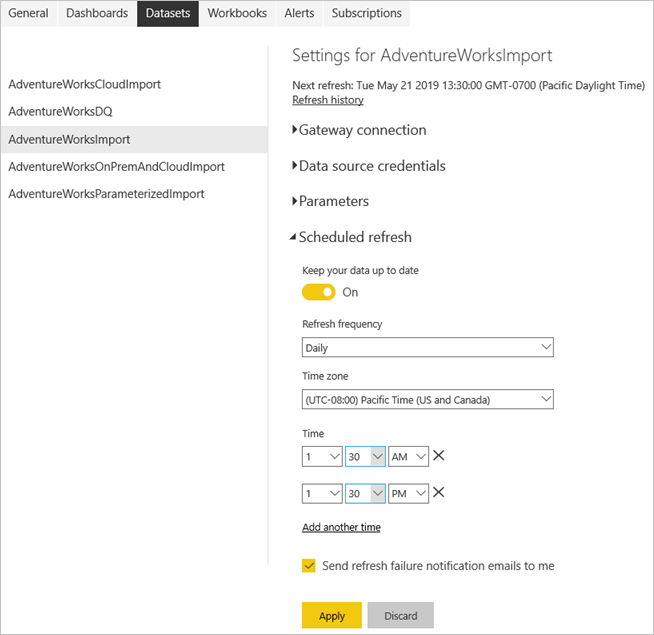
หลังจากกําหนดตารางการรีเฟรช หน้าการตั้งค่าแบบจําลองความหมายจะแจ้งให้คุณทราบเกี่ยวกับเวลารีเฟรชครั้งถัดไป เช่นเดียวกับในสกรีนช็อตด้านบน หากคุณต้องการรีเฟรชข้อมูลเร็วขึ้น เช่น เพื่อทดสอบเกตเวย์และการกําหนดค่าแหล่งข้อมูลของคุณ ให้ทําการรีเฟรชตามคําขอโดยใช้ ตัวเลือก รีเฟรชเดี๋ยวนี้ ในเมนูแบบจําลองเชิงความหมายในบานหน้าต่างนําทาง การรีเฟรชตามความต้องการจะไม่ส่งผลกระทบต่อเวลาการรีเฟรชตามกําหนดเวลาครั้งถัดไป
เคล็ดลับ
Power BI ไม่มีตัวเลือกช่วงเวลาการรีเฟรชรายเดือน อย่างไรก็ตาม คุณสามารถใช้ Power Automate เพื่อสร้างช่วงเวลาการรีเฟรชแบบกําหนดเองที่เกิดขึ้นเป็นรายเดือนตามที่อธิบายไว้ในบล็อกโพสต์ Power BI ต่อไปนี้
โปรดทราบว่าเวลาการรีเฟรชที่กําหนดค่าไว้อาจไม่ใช่เวลาที่แน่นอนเมื่อ Power BI เริ่มต้นกระบวนการตามกําหนดเวลาครั้งถัดไป Power BI เริ่มต้นการรีเฟรชตามกำหนดการบนพื้นฐานความพยายามที่ดีที่สุด เป้าหมายคือการเริ่มต้นการรีเฟรชภายใน 15 นาที ของช่องเวลาตามกำหนดการ แต่อาจเกิดการหน่วงเวลาสูงสุดหนึ่งชั่วโมงขึ้นได้ ถ้าบริการไม่สามารถจัดสรรทรัพยากรที่จำเป็นได้เร็วกว่านี้
หมายเหตุ
Power BI จะยกเลิกกำหนดเวลาการรีเฟรชของคุณหลังจากเกิดความล้มเหลวติดต่อกันสี่ครั้ง หรือเมื่อบริการตรวจพบข้อผิดพลาดที่ไม่สามารถกู้คืนได้ซึ่งต้องมีการอัปเดตการกำหนดค่า เช่น ข้อมูลประจำตัวที่ไม่ถูกต้องหรือหมดอายุ ซึ่งคุณไม่สามารถเปลี่ยนแปลงค่าเกณฑ์ความล้มเหลวติดต่อกันได้
การรับการแจ้งเตือนความล้มเหลวในการรีเฟรช
ตามค่าเริ่มต้น Power BI ส่งการแจ้งเตือนความล้มเหลวในการรีเฟรชไปยังเจ้าของแบบจําลองความหมายผ่านทางอีเมลเพื่อให้พวกเขาสามารถดําเนินการได้ในเวลาที่เหมาะสมหากมีปัญหาในการรีเฟรช ถ้าเจ้าของมีแอป Power BI บนอุปกรณ์เคลื่อนที่ของพวกเขา พวกเขาจะได้รับการแจ้งเตือนความล้มเหลวที่นั่นด้วย Power BI ยังส่งการแจ้งเตือนทางอีเมลเมื่อบริการปิดใช้งานการรีเฟรชตามกําหนดการเนื่องจากความล้มเหลวติดต่อ Microsoft แนะนําให้คุณยกเลิกการเปิดใช้งานกล่อง กาเครื่องหมาย ส่งการแจ้งเตือนความล้มเหลวในการรีเฟรชผ่านอีเมลแจ้งเตือนเจ้าของ แบบจําลองความหมาย
นอกจากนี้ยังเป็นความคิดที่ดีในการระบุผู้รับเพิ่มเติมสําหรับการแจ้งเตือนความล้มเหลวในการรีเฟรชตามกําหนดการโดยใช้กล่องข้อความ ส่งอีเมลที่ติดต่อเหล่านี้เมื่อการรีเฟรชล้มเหลว ผู้รับที่ระบุจะได้รับการแจ้งเตือนความล้มเหลวในการรีเฟรชผ่านทางอีเมลและการแจ้งเตือนแบบพุชไปยังแอปสําหรับอุปกรณ์เคลื่อนที่ เช่นเดียวกับที่เจ้าของแบบจําลองความหมายทํา ผู้รับที่ระบุอาจรวมถึงเพื่อนร่วมงานที่ดูแลแบบจําลองความหมายของคุณในขณะที่คุณกําลังลาพักร้อน หรือนามแฝงอีเมลของทีมสนับสนุนของคุณที่ดูแลปัญหาการรีเฟรชสําหรับแผนกหรือองค์กรของคุณ การส่งการแจ้งเตือนความล้มเหลวในการรีเฟรชให้กับผู้อื่นนอกเหนือจากเจ้าของแบบจําลองความหมายช่วยให้แน่ใจว่าปัญหาได้รับทราบและได้รับการแก้ไขในเวลาที่เหมาะสม
หมายเหตุ
ส่งการแจ้งเตือนไปยังแอปสําหรับอุปกรณ์เคลื่อนที่ไม่สนับสนุนนามแฝงของกลุ่ม
โปรดทราบว่า Power BI ไม่เพียงแต่ส่งการแจ้งเตือนเกี่ยวกับความล้มเหลวในการรีเฟรช แต่ยังรวมถึงเมื่อบริการหยุดการรีเฟรชตามกําหนดเวลาชั่วคราวเนื่องจากไม่มีการใช้งาน หลังจากสองเดือน เมื่อไม่มีผู้ใช้เข้าเยี่ยมชมแดชบอร์ดหรือรายงานใด ๆ ที่สร้างขึ้นบนแบบจําลองความหมาย Power BI จะพิจารณาแบบจําลองความหมายที่ไม่ได้ใช้งาน ในสถานการณ์นี้ Power BI ส่งข้อความอีเมลไปยังเจ้าของแบบจําลองความหมายที่ระบุว่าบริการได้หยุดกําหนดการรีเฟรชสําหรับแบบจําลองความหมายชั่วคราวแล้ว ดูสกรีนช็อตต่อไปนี้สําหรับตัวอย่างของการแจ้งเตือนดังกล่าว
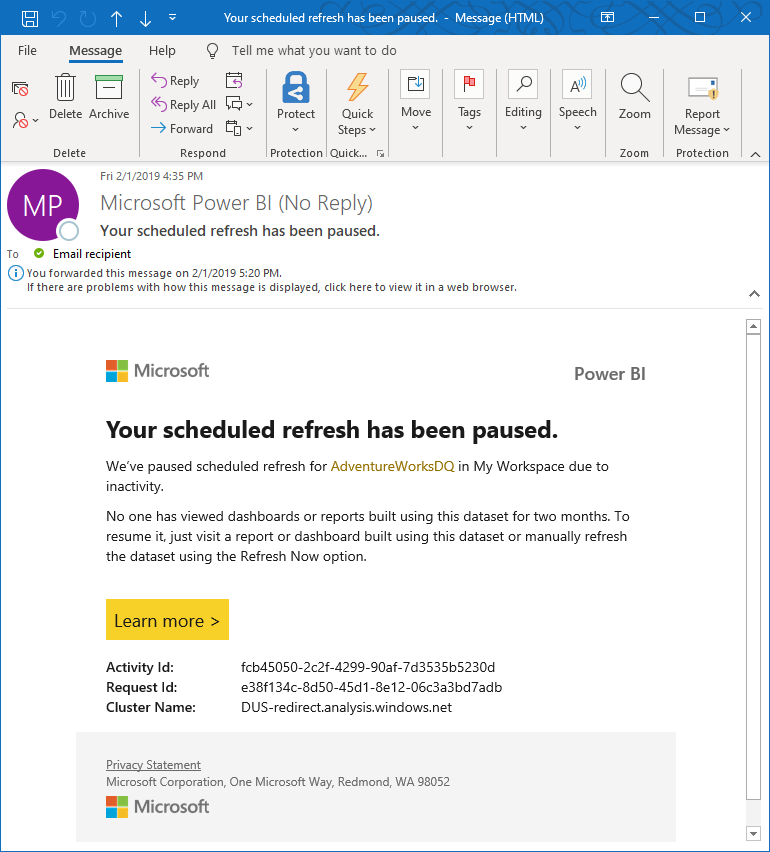
หากต้องการดําเนินการรีเฟรชตามกําหนดการต่อ ไปที่รายงานหรือแดชบอร์ดที่สร้างขึ้นโดยใช้แบบจําลองความหมายนี้ หรือรีเฟรชแบบจําลองความหมายด้วยตนเองโดยใช้ตัวเลือก รีเฟรชเดี๋ยวนี้
หมายเหตุ
การส่งการแจ้งเตือนการรีเฟรชไปยังผู้ใช้ภายนอกไม่ได้รับการสนับสนุน ผู้รับที่คุณระบุใน กล่องข้อความ ส่งอีเมลให้ผู้ใช้เหล่านี้เมื่อการรีเฟรชล้มเหลว ต้องมีบัญชีในผู้เช่า Microsoft Entra ของคุณ ข้อจํากัดนี้นําไปใช้กับทั้งการรีเฟรชแบบจําลองความหมายและการรีเฟรชกระแสข้อมูล
ตรวจสอบสถานะและประวัติการรีเฟรช
นอกเหนือจากการแจ้งเตือนความล้มเหลว คุณควรตรวจสอบแบบจําลองเชิงความหมายของคุณเป็นระยะ ๆ เพื่อหาข้อผิดพลาดในการรีเฟรช วิธีที่รวดเร็วคือการดูรายการของแบบจําลองความหมายในพื้นที่ทํางาน แบบจําลองความหมายที่มีข้อผิดพลาดแสดงไอคอนคําเตือนขนาดเล็ก เลือกไอคอนคําเตือนเพื่อรับข้อมูลเพิ่มเติมตามสกรีนช็อตต่อไปนี้ สําหรับข้อมูลเพิ่มเติมเกี่ยวกับการแก้ไขปัญหาข้อผิดพลาดในการรีเฟรชที่เฉพาะเจาะจง โปรดดู การแก้ไขปัญหาสถานการณ์การรีเฟรช

ไอคอนคําเตือนช่วยระบุปัญหาของแบบจําลองความหมายปัจจุบัน แต่ควรตรวจสอบประวัติการรีเฟรชในบางครั้ง ตามที่ชื่อบอกไว ้ประวัติการรีเฟรชช่วยให้คุณสามารถตรวจสอบสถานะความสําเร็จหรือความล้มเหลวของรอบการซิงโครไนซ์ที่ผ่านมา ตัวอย่างเช่น ผู้ดูแลระบบเกตเวย์อาจอัปเดตชุดข้อมูลประจําตัวของฐานข้อมูลที่หมดอายุแล้ว ตามที่คุณเห็นในสกรีนช็อตต่อไปนี้ ประวัติการรีเฟรชจะแสดงเมื่อการรีเฟรชที่ได้รับผลกระทบเริ่มต้นทํางานอีกครั้ง
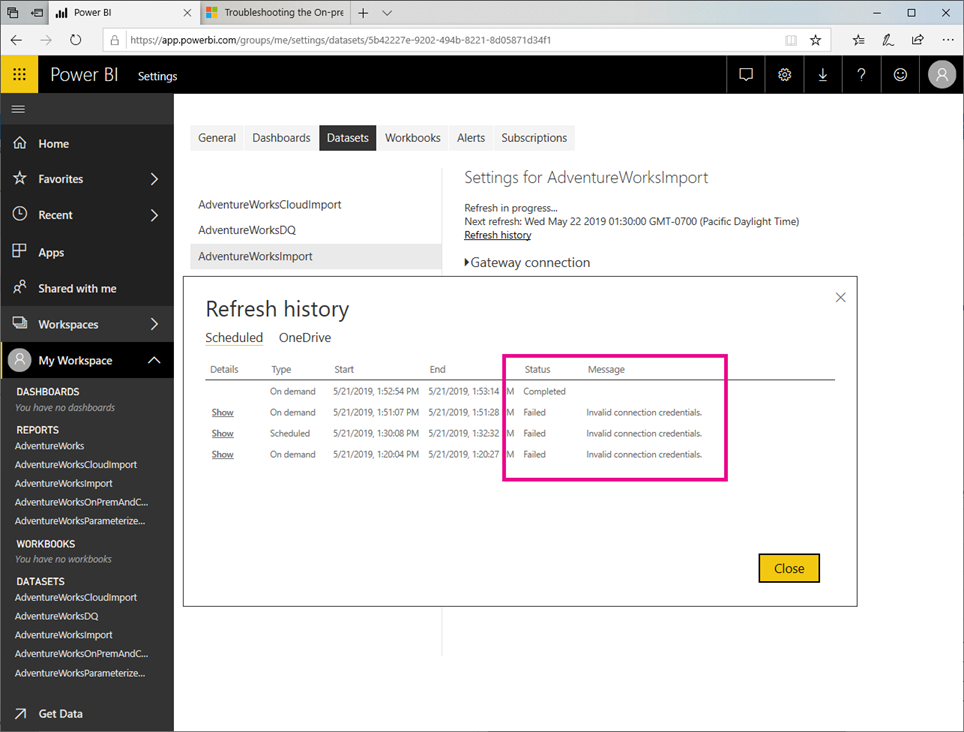
หมายเหตุ
คุณสามารถค้นหาลิงก์เพื่อแสดงประวัติการรีเฟรชในการตั้งค่าแบบจําลองความหมาย คุณยังสามารถเรียกใช้ประวัติการรีเฟรชทางโปรแกรมโดยใช้ Power BI REST API ด้วยการใช้โซลูชันแบบกําหนดเอง คุณสามารถตรวจสอบประวัติการรีเฟรชของแบบจําลองความหมายหลายรายการในลักษณะรวมศูนย์
การรีเฟรชเพจอัตโนมัติ
การรีเฟรชหน้าอัตโนมัติทํางานอยู่ในระดับหน้ารายงาน และอนุญาตให้ผู้สร้างรายงานตั้งค่าช่วงเวลาการรีเฟรชสําหรับวิชวลในหน้าซึ่งจะใช้งานได้เฉพาะเมื่อมีการใช้งานเพจ การรีเฟรชหน้าอัตโนมัติสามารถใช้ได้เฉพาะแหล่งข้อมูล DirectQuery เท่านั้น ช่วงการรีเฟรชต่ําสุดขึ้นอยู่กับชนิดของพื้นที่ทํางานที่มีการเผยแพร่รายงานและการตั้งค่าผู้ดูแลระบบความจุสําหรับพื้นที่ทํางานแบบพรีเมียมและ พื้นที่ทํางานแบบฝังตัว
เรียนรู้เพิ่มเติมเกี่ยวกับการรีเฟรชหน้าอัตโนมัติในบทความการ รีเฟรช หน้าอัตโนมัติ
ประวัติการรีเฟรชแบบจําลองความหมาย
ความพยายามในการรีเฟรชสําหรับแบบจําลองความหมายของ Power BI อาจไม่เป็นไปอย่างราบรื่นเสมอไป หรืออาจใช้เวลานานกว่าที่คาดไว้ คุณสามารถใช้หน้า ประวัติการรีเฟรช เพื่อช่วยให้คุณวินิจฉัยสาเหตุที่การรีเฟรชอาจไม่เกิดขึ้นตามที่คุณคาดไว้
Power BI พยายามรีเฟรชแบบจําลองเชิงความหมายหลายครั้งโดยอัตโนมัติหากการรีเฟรชล้มเหลว หากไม่มีข้อมูลเชิงลึกในกิจกรรมประวัติการรีเฟรช ดูเหมือนว่าการรีเฟรชจะใช้เวลานานกว่าที่คาดไว้ ด้วยหน้าประวัติการรีเฟรช คุณสามารถดูความพยายามที่ล้มเหลวเหล่านั้นและรับข้อมูลเชิงลึกเกี่ยวกับเหตุผลสําหรับความล้มเหลว
สกรีนช็อตต่อไปนี้แสดงการรีเฟรชล้มเหลวโดยมีรายละเอียดเกี่ยวกับทุกครั้งที่ Power BI พยายามรีเฟรชให้เสร็จสมบูรณ์โดยอัตโนมัติ

คุณยังสามารถดูได้เมื่อ Power BI ประสบความสําเร็จเมื่อความพยายามก่อนหน้านี้ล้มเหลว ดังที่แสดงในรูปต่อไปนี้ ซึ่งแสดงให้เห็นว่า Power BI ประสบความสําเร็จเฉพาะหลังจากความล้มเหลวก่อนหน้านี้สามรายการเท่านั้น โปรดสังเกตว่าการรีเฟรชข้อมูลสําเร็จและแคชของคิวรีใช้หมายเลขดัชนีเดียวกันร่วมกัน ซึ่งแสดงว่าทั้งคู่ประสบความสําเร็จในความพยายามครั้งที่สี่

คุณสามารถเลือก ลิงก์แสดง ด้านข้างความล้มเหลวเพื่อรับข้อมูลเพิ่มเติมเกี่ยวกับความพยายามรีเฟรชล้มเหลว ซึ่งสามารถช่วยแก้ไขปัญหาได้
นอกจากนี้ ความพยายามในการรีเฟรช Power BI แต่ละครั้งจะแบ่งออกเป็นสองการดําเนินการ:
- ข้อมูล – โหลดข้อมูลลงในแบบจําลองแสดงความหมาย
- แคช คิวรี – แคชคิวรีแบบพรีเมียมและ/หรือการรีเฟรชไทล์แดชบอร์ด
รูปภาพต่อไปนี้แสดงวิธีการ ที่ประวัติ การรีเฟรชแยกการดําเนินการเหล่านั้น และให้ข้อมูลเกี่ยวกับแต่ละการดําเนินการ

การใช้ไทล์แดชบอร์ดหรือการแคชแบบพรีเมียมอย่างมากสามารถเพิ่มระยะเวลาการรีเฟรชเนื่องจากสามารถจัดคิวคิวรีจํานวนมากหลังจากรีเฟรชแต่ละครั้ง คุณสามารถลดจํานวนแดชบอร์ดหรือ ปิดใช้งานการตั้งค่าการรีเฟรช แคชอัตโนมัติเพื่อช่วยลดจํานวนคิวรีได้
ระยะของแคชข้อมูลและคิวรีเป็นอิสระต่อกัน แต่เรียกใช้ตามลําดับ การรีเฟรชข้อมูลจะทํางานก่อนและเมื่อสําเร็จ การรีเฟรชแคชคิวรีจะทํางาน ถ้าการรีเฟรชข้อมูลล้มเหลว การรีเฟรชคิวรีจะไม่เริ่มขึ้น อาจเป็นไปได้ว่าการรีเฟรชข้อมูลสามารถเรียกใช้ได้สําเร็จ แต่การรีเฟรชแคชคิวรีล้มเหลว
การรีเฟรชที่ทําโดยใช้ตําแหน่งข้อมูล XMLA จะไม่แสดงรายละเอียดการพยายามในหน้าต่างประวัติการรีเฟรช
การยกเลิกการรีเฟรช
การหยุดการรีเฟรชแบบจําลองความหมายจะมีประโยชน์เมื่อคุณต้องการหยุดการรีเฟรชของแบบจําลองความหมายขนาดใหญ่ในช่วงเวลาสูงสุด ใช้คุณลักษณะการยกเลิกการรีเฟรชเพื่อหยุดการรีเฟรชแบบจําลองความหมายที่อยู่ในความจุ Premium, Premium Per User (PPU) หรือ Power BI Embedded
หากต้องการยกเลิกการรีเฟรชแบบจําลองความหมาย คุณจะต้องเป็นผู้สนับสนุน สมาชิก หรือผู้ดูแลระบบของพื้นที่ทํางานของแบบจําลองความหมาย การยกเลิกการรีเฟรชแบบจําลองความหมายจะทํางานกับแบบจําลองความหมายที่ใช้ โหมด นําเข้าหรือ โหมดแบบรวมเท่านั้น
หมายเหตุ
แบบจําลองความหมายที่สร้างขึ้นเป็นส่วนหนึ่งของดาต้ามาร์ทไม่ได้รับการสนับสนุน
เมื่อต้องการเริ่มการรีเฟรช ให้ไปที่แบบจําลองความหมายที่คุณต้องการรีเฟรช แล้วเลือก รีเฟรชทันที

เมื่อต้องการหยุดการรีเฟรช ให้ทําตามขั้นตอนเหล่านี้:
ไปที่แบบจําลองความหมายที่จะรีเฟรชและเลือกยกเลิกการรีเฟรช

ในหน้าต่างป็อปอัพ ยกเลิกการรีเฟรช ให้เลือก ใช่

แนวทางปฏิบัติ
การตรวจสอบประวัติการรีเฟรชของแบบจําลองความหมายของคุณเป็นประจําเป็นหนึ่งในแนวทางปฏิบัติที่ดีที่สุดที่สําคัญที่สุดที่คุณสามารถนํามาใช้เพื่อให้แน่ใจว่ารายงานและแดชบอร์ดของคุณใช้ข้อมูลปัจจุบัน หากคุณพบปัญหา ให้จัดการปัญหาทันทีและติดตามกับเจ้าของแหล่งข้อมูลและผู้ดูแลระบบเกตเวย์หากจําเป็น
นอกจากนี้ ให้พิจารณาคําแนะนําต่อไปนี้เพื่อสร้างและรักษากระบวนการรีเฟรชข้อมูลที่เชื่อถือได้สําหรับแบบจําลองความหมายของคุณ:
- กําหนดเวลาการรีเฟรชของคุณสําหรับเวลาที่ยุ่งน้อยลง โดยเฉพาะอย่างยิ่งถ้าแบบจําลองความหมายของคุณอยู่บน Power BI Premium หากคุณกระจายวงจรการรีเฟรชสําหรับแบบจําลองเชิงความหมายของคุณในช่วงเวลาที่กว้างขึ้น คุณสามารถช่วยหลีกเลี่ยงจุดสูงสุดที่อาจทําให้มีทรัพยากรมากเกินไป ความล่าช้าในการเริ่มต้นวงจรการรีเฟรชเป็นตัวบ่งชี้การใช้ทรัพยากรเกิน ถ้าความจุแบบพรีเมียมหมดลง Power BI อาจข้ามวงจรการรีเฟรช
- คํานึงถึงขีดจํากัดการรีเฟรช หากข้อมูลต้นทางมีการเปลี่ยนแปลงบ่อยหรือปริมาณข้อมูลค่อนข้างมาก ให้พิจารณาใช้โหมด DirectQuery/Live เชื่อมต่อ แทนโหมดนําเข้าหากโหลดที่เพิ่มขึ้นที่แหล่งข้อมูลและผลกระทบต่อประสิทธิภาพการคิวรีสามารถยอมรับได้ หลีกเลี่ยงการรีเฟรชแบบจําลองความหมายโหมดการนําเข้าอย่างต่อเนื่อง อย่างไรก็ตาม โหมด DirectQuery/Live เชื่อมต่อ มีข้อจํากัดหลายประการ เช่น ขีดจํากัดหนึ่งล้านแถวสําหรับการส่งคืนข้อมูลและขีดจํากัดเวลาตอบสนอง 225 วินาทีสําหรับการเรียกใช้คิวรี ตามที่ระบุไว้ใน ใช้ DirectQuery ใน Power BI Desktop อย่างไรก็ตาม ข้อจํากัดเหล่านี้ต้องการให้คุณใช้โหมดการนําเข้า สําหรับปริมาณข้อมูลขนาดใหญ่ ให้พิจารณาการใช้การรวมใน Power BI
- ตรวจสอบว่าเวลาการรีเฟรชแบบจําลองความหมายของคุณไม่เกินระยะเวลาการรีเฟรชสูงสุด ใช้ Power BI Desktop เพื่อตรวจสอบระยะเวลาการรีเฟรช ถ้าจะใช้เวลามากกว่า 2 ชั่วโมง ให้พิจารณาย้ายแบบจําลองความหมายของคุณไปยัง Power BI Premium แบบจําลองความหมายของคุณอาจไม่สามารถรีเฟรชได้บนความจุที่ใช้ร่วมกัน นอกจากนี้ ให้พิจารณาใช้ การรีเฟรช แบบเพิ่มหน่วยสําหรับแบบจําลองความหมายที่มีขนาดใหญ่กว่า 1 GB หรือใช้เวลาหลายชั่วโมงในการรีเฟรช
- ปรับแบบจําลองความหมายของคุณให้เหมาะสมเพื่อรวมเฉพาะตารางและคอลัมน์ที่รายงานและแดชบอร์ดของคุณใช้เท่านั้น ปรับคิวรี Mashup ให้เหมาะสม และถ้าเป็นไปได้ ให้หลีกเลี่ยงข้อกําหนดของแหล่งข้อมูลแบบไดนามิกและการคํานวณ DAX ราคาแพง หลีกเลี่ยงฟังก์ชัน DAX ที่ทดสอบทุกแถวในตารางโดยเฉพาะเนื่องจากการใช้หน่วยความจําสูงและค่าใช้จ่ายในการประมวลผล
- ใช้การตั้งค่าความเป็นส่วนตัวเดียวกันกับใน Power BI Desktop เพื่อให้แน่ใจว่า Power BI สามารถสร้างคิวรีแหล่งข้อมูลที่มีประสิทธิภาพ โปรดทราบว่า Power BI Desktop ไม่เผยแพร่การตั้งค่าความเป็นส่วนตัว คุณต้องนําการตั้งค่าไปใช้ใหม่ในข้อกําหนดของแหล่งข้อมูลด้วยตนเองหลังจากเผยแพร่แบบจําลองความหมายของคุณ
- จํากัดจํานวนของวิชวลบนแดชบอร์ดของคุณ โดยเฉพาะอย่างยิ่งถ้าคุณใช้การรักษาความปลอดภัยระดับแถว (RLS) ตามที่อธิบายไว้ก่อนหน้านี้ในบทความนี้ ไทล์แดชบอร์ดจํานวนมากเกินไปสามารถเพิ่มระยะเวลาการรีเฟรชได้อย่างมาก
- ใช้การปรับใช้เกตเวย์ข้อมูลองค์กรที่เชื่อถือได้เพื่อเชื่อมต่อแบบจําลองความหมายของคุณกับแหล่งข้อมูลภายในองค์กร ถ้าคุณสังเกตเห็นความล้มเหลวในการรีเฟรชที่เกี่ยวข้องกับเกตเวย์ เช่น เกตเวย์ไม่พร้อมใช้งานหรือโอเวอร์โหลด ให้ติดตามผู้ดูแลระบบเกตเวย์เพื่อเพิ่มเกตเวย์เพิ่มเติมไปยังคลัสเตอร์ที่มีอยู่ หรือปรับใช้คลัสเตอร์ใหม่ (ปรับมาตราส่วนขึ้นเทียบกับขยาย)
- ใช้เกตเวย์ข้อมูลแยกต่างหากสําหรับแบบจําลองความหมายการนําเข้าและแบบจําลองความหมาย DirectQuery/Live เชื่อมต่อ เพื่อให้การนําเข้าข้อมูลระหว่างการรีเฟรชตามกําหนดเวลาไม่ส่งผลกระทบต่อประสิทธิภาพการทํางานของรายงานและแดชบอร์ดที่อยู่ด้านบนของแบบจําลองความหมาย DirectQuery/Live เชื่อมต่อ ซึ่งคิวรีแหล่งข้อมูลที่มีการโต้ตอบกับผู้ใช้แต่ละราย
- ตรวจสอบให้แน่ใจว่า Power BI สามารถส่งการแจ้งเตือนความล้มเหลวในการรีเฟรชไปยังกล่องจดหมายของคุณ ตัวกรองสแปมอาจบล็อกข้อความอีเมลหรือย้ายไปไว้ในโฟลเดอร์แยกต่างหากซึ่งคุณอาจไม่สังเกตเห็นทันที
เนื้อหาที่เกี่ยวข้อง
- การกำหนดค่าการรีเฟรชตามกำหนด
- เครื่องมือสําหรับการแก้ไขปัญหาการรีเฟรช
- การแก้ไขปัญหาสถานการณ์สมมติในการรีเฟรช
มีคำถามเพิ่มเติมหรือไม่? ลองถามชุมชน Power BI
คำติชม
เร็วๆ นี้: ตลอดปี 2024 เราจะขจัดปัญหา GitHub เพื่อเป็นกลไกคำติชมสำหรับเนื้อหา และแทนที่ด้วยระบบคำติชมใหม่ สำหรับข้อมูลเพิ่มเติม ให้ดู: https://aka.ms/ContentUserFeedback
ส่งและดูข้อคิดเห็นสำหรับ